- Тип техники
- Бренд
Просмотр инструкции ноутбука Lenovo ThinkPad Yoga 11e Chromebook, страница 47
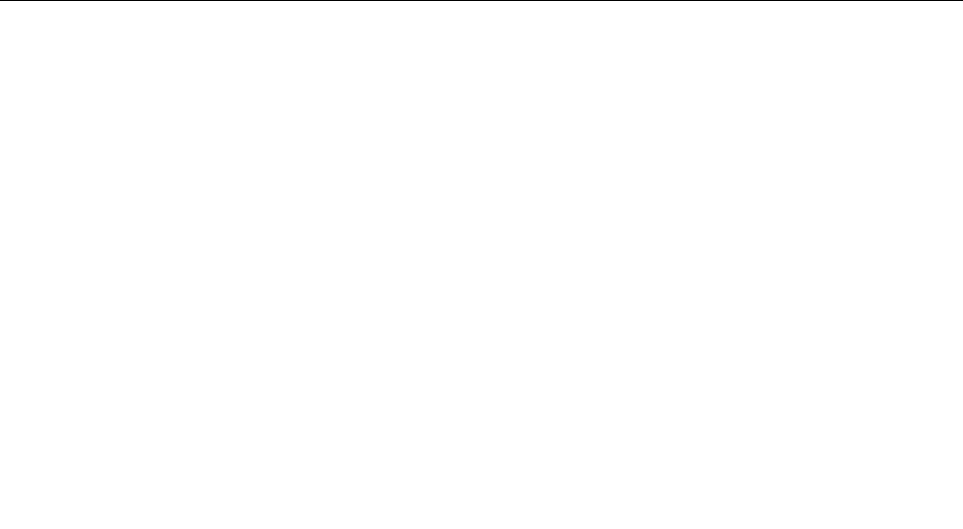
7. Протрите поверхность вымытой губкой.
8. Еще раз протрите поверхность сухой тканью, не оставляющей волокон и нитей.
9. Когда поверхность полностью высохнет, удалите волокна ткани, если они все же остались.
Чистка клавиатуры
Для очистки клавиатуры компьютера выполните указанные ниже действия.
1. Нанесите небольшое количество изопропилового спирта на мягкую незапыленную ткань.
Примечание: Не распыляйте чистящий аэрозоль непосредственно на клавиатуру.
2. Протрите верхние поверхности клавиш. Протирайте клавиши поочередно; если протирать
несколько клавиш одновременно, ткань может зацепиться за соседние клавиши и повредить их.
Следите, чтобы жидкость не капала на клавиши или в промежутки между клавишами.
3. Дайте спирту высохнуть.
4. Для удаления пыли и твёрдых частиц из промежутков между клавишами можно воспользоваться
резиновой грушей с кисточкой для чистки объективов фотоаппаратов или феном для сушки
волос с выключенным нагревом воздуха.
Чистка дисплея
Для очистки дисплея компьютера выполните указанные ниже действия.
1. Аккуратно протрите дисплей сухой мягкой тканью, не оставляющей волокон. Если вы видите на
дисплее след, похожий на царапину, это может быть грязь, попавшая на дисплей с клавиатуры
при нажатии на крышку снаружи.
2. Аккуратно сотрите или стряхните грязь мягкой сухой тканью.
3. Если грязь таким образом удалить не удается, намочите мягкую ткань, не оставляющую волокон,
в воде или 50%-ном растворе изопропилового спирта, не содержащем загрязняющих примесей.
Примечание: Не распыляйте чистящий аэрозоль непосредственно на клавиатуру.
4. Тщательно выжмите ткань.
5. Снова протрите дисплей; не оставляйте на дисплее капель жидкости.
6. Обязательно дайте дисплею высохнуть перед тем, как закрывать его.
Компьютер перестал отвечать на команды
Распечатайте эти инструкции и сохраните их для использования в будущем.
Если компьютер перестал отвечать на какие-либо команды (не работает ни сенсорная панель, ни
клавиатура), воспользуйтесь приведенными ниже инструкциями.
1. Нажмите и удерживайте кнопку питания, пока компьютер не выключится. После того как
компьютер выключится, включите его снова при помощи кнопки питания. Если компьютер не
включается, перейдите к действию 2.
2. Отсоедините от выключенного компьютера адаптер электропитания. Нажмите и удерживайте
кнопку питания в течение 10 секунд. Подсоедините адаптер электропитания. Если компьютер
не включается, перейдите к шагу 3.
3. Отсоедините от выключенного компьютера адаптер электропитания. Отсоедините от компьютера
все внешние устройства (клавиатуру, мышь, принтер, сканер и т. д.). Повторите шаг 2.
Примечание: Если компьютер включается с адаптером питания и не включается без него,
обратитесь в центр поддержки клиентов. Список телефонов отделов поддержки Lenovo в вашей
стране или регионе можно найти на веб-сайте по адресу http://www.lenovo.com/support/phone
Глава 4. Устранение неполадок компьютера 33
Ваш отзыв будет первым
Вопросы пользователей
Поиск:
по производителю
по типу техники
по модели
Сортировать:
по дате


c ответами



fslvkitsmv
28 октября 2024
Muchas gracias. ?Como puedo iniciar sesion?





 0
0